
宽带电脑拨号连接在很早以前就很少使用了,所以很多人不知道应该怎样去使用网上邻居调整网络参数,甚至很多人不知道win7系统中的网上邻居在什么位置,针对这种状况小编做出了今天的教程,在教程中将会把win7系统怎么打开网上邻居的几种方法告诉大家,如果需要了解的朋友可以根据自己的喜好程度来选择打开方式。正确的网络参数设置不仅能够优化网络环境,还能减少电脑的工作负担。
第一种方法:适合WIN7所有版本。
双击桌面“计算机”,打开后如图左侧计算机下方点击“网络”,这个就是网上邻居了。
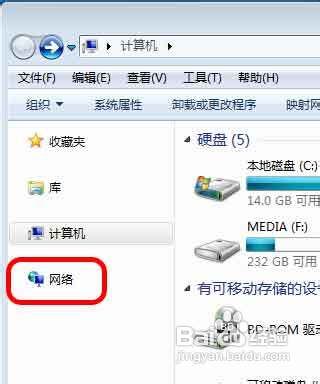
第二种方法:适合win7旗舰版、win7高级版。因win7普通版不带“个性化”设置。
桌面空白处鼠标右键出现个性化如下图,图1

点击“个性化”,出现以下界面,图2

点击“更改桌面图标”,看到图3
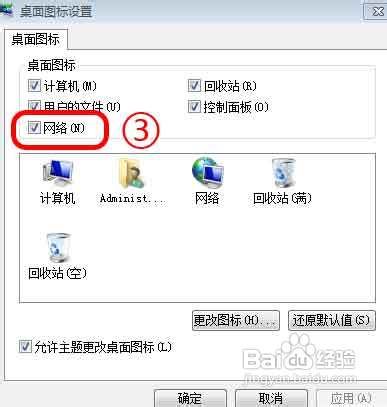
勾选里面的“网络”,确定后,win7的网上邻居就在桌面了。
uc电脑园提供的技术方案或与您产品的实际情况有所差异,您需在完整阅读方案并知晓其提示风险的情况下谨慎操作,避免造成任何损失。

未知的网友